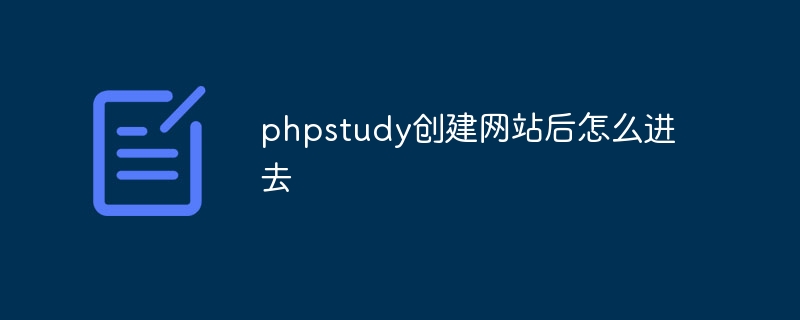PHP Study を使用して Web サイトを作成した後、次の手順でアクセスできます。 PHP Study を開始する Apache Web サーバーを開始する Web サイトのルート ディレクトリに Web サイト ファイルを作成する ブラウザに URL を入力します: localhost: http:// localhost/site_folder_nameIP アドレス: http://your_ip_address/site_folder_name
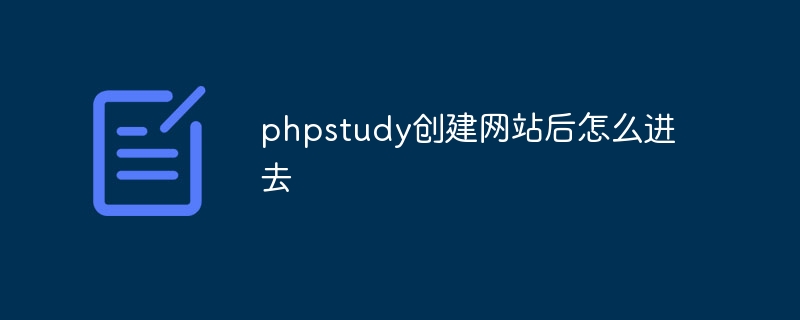
PHP の学習 Web サイトを作成した後にアクセスするにはどうすればよいですか?
#PHP Study を使用して Web サイトを作成した後、次の手順でアクセスできます:
1. PHP Study を開始します
デスクトップ上の PHP Study アイコンをダブルクリックして起動します。 -
2. Web サーバーの起動
PHP Study のメインインターフェースにある「Apache」ボタンをクリックして起動します。 -
3. Web サイトのディレクトリを見つけます
- ファイル マネージャー (ファイル エクスプローラーやファインダーなど) を開き、PHP Study に移動します。 Web サイトのルート ディレクトリ。デフォルトのパスは次のとおりです:
Windows: C:\Program Files (x86)\PHPStudy\PHPTutorial- macOS:/Applications/PHPStudy/Contents/Resources/Server/htdocs
-
4. Web サイト ファイルの作成
Web サイトに必要な HTML、CSS、JavaScript などを Web サイトのルートに作成しますディレクトリドキュメント。 -
5. Web サイトにアクセスします
- ブラウザに次の URL を入力します:
- ローカルホスト: http://localhost/site_folder_name
- IP アドレス: http://your_ip_address/site_folder_name
##ここで:
site_folder_name- は、Web サイトのルート ディレクトリにある Web サイト ファイルを含むフォルダーの名前です。
your_ip_address- はコンピュータの IP アドレスで、システム設定で確認できます。
たとえば、Web サイトのファイルが「my_site」という名前のフォルダーにある場合、ローカルホスト アドレスは次のようになります:
localhost: - http ://localhost/my_site
IP アドレス: - http://192.168.1.100/my_site
できれば Web サイトが表示されているということは、 PHP Study が作成した Web サイトに正常にアクセスできたことを確認します。
以上がphpstudyでウェブサイトを作成した後に入る方法の詳細内容です。詳細については、PHP 中国語 Web サイトの他の関連記事を参照してください。